iPhone 및 iPad에서 Google 지도에 핀을 고정하는 방법
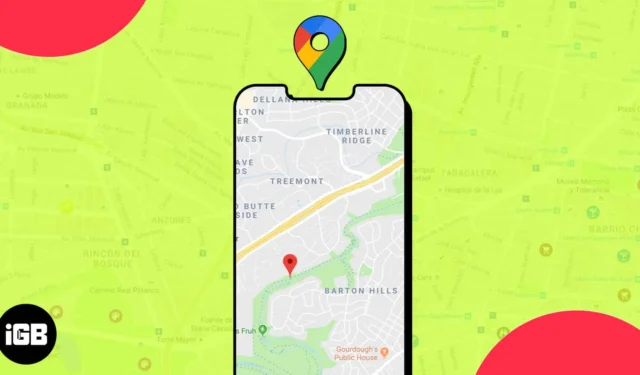
대부분의 경우 Google 지도는 필요한 곳으로 이동할 수 있도록 도와주는 강력한 길 찾기 도구입니다. 그러나 주소가 전혀 없기 때문에 Google 지도에서 찾을 수 없는 위치가 여전히 있습니다. 이러한 경우 핀을 놓아 참조 위치를 표시할 수 있습니다.
Google 지도에서 핀을 고정하는 방법을 잘 모르거나 이 기능이 있는지 몰랐다면 이 가이드가 도움이 될 것입니다. 핀을 떨어뜨린 후 핀으로 수행할 수 있는 몇 가지 유용한 작업도 설명합니다. 자, 시작하겠습니다!
- iPhone 또는 iPad의 Google 지도에 핀 고정
- iPhone 또는 iPad의 Google 지도에서 드롭된 핀을 사용하는 방법
- iPhone 또는 iPad의 Google 지도에서 떨어진 핀을 제거하는 방법
iPhone 또는 iPad의 Google 지도에 핀 고정
- iPhone에서 Google 지도를 실행합니다 .
- 상단의 검색창을 이용하여 원하는 지역을 찾으세요 .
- 핀을 놓을 정확한 지점을 길게 누릅니다 .
- 그렇게 하면 지도에
빨간색 핀이 나타납니다.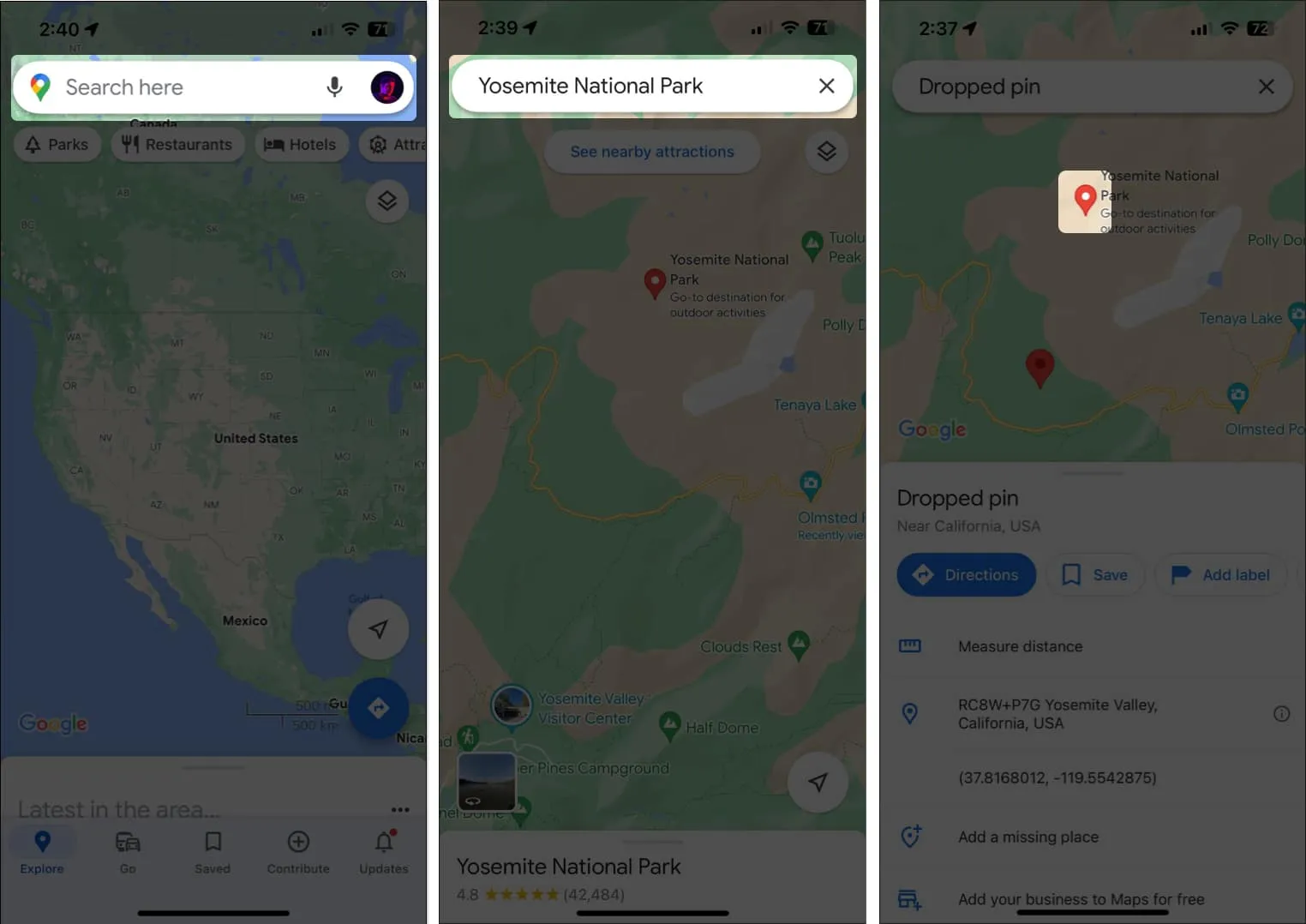
Google 지도에 놓은 핀으로 무엇을 할 수 있는지 알아보려면 계속 읽으세요.
iPhone 또는 iPad의 Google 지도에서 드롭된 핀을 사용하는 방법
친구 및 가족과 핀을 공유하거나 나중에 참조하기 위해 저장하려는 경우 드롭된 핀을 사용하여 탐색에 사용하는 것 외에도 여러 가지 유용한 작업을 수행할 수 있습니다.
다음은 Google 지도에서 고정 핀으로 할 수 있는 모든 작업 목록입니다.
Google 지도에 핀을 꽂을 때 가장 유용한 점 중 하나는 핀을 사용하여 친구 및 가족과 공유할 수 있는 맞춤 모임 장소 또는 추천 관광 위치 목록을 만들 수 있다는 것입니다.
- 원하는 위치에 핀을 꽂기만 하면 됩니다 .
- 공유 버튼을 탭하여 iOS 공유 시트를 엽니다. 핀을 탭하고 → 공유
아이콘을 선택할 수도 있습니다 . - 여기에서 고정된 위치를 공유할 앱이나 연락처를 선택합니다.
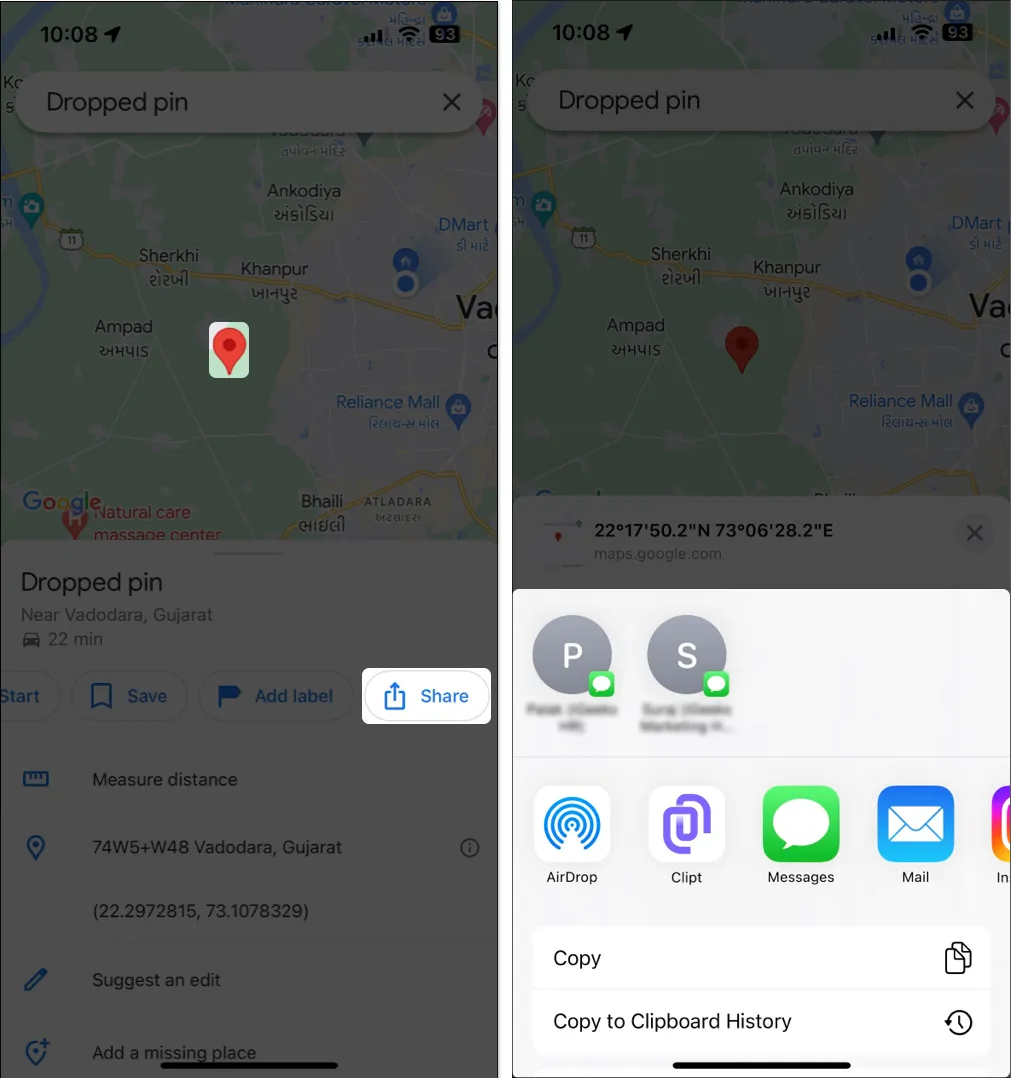
2. Google 지도에 고정 위치 저장
Google 지도에 놓은 핀을 비공개 목록에 쉽게 저장할 수 있으므로 나중에 쉽게 찾을 수 있습니다.
- 핀을 놓은 후 저장을 탭 하고 핀을 추가할 목록을 선택합니다.
- 또는 상단의
새 목록 옵션을 탭하여 새 목록을 만들 수 있습니다.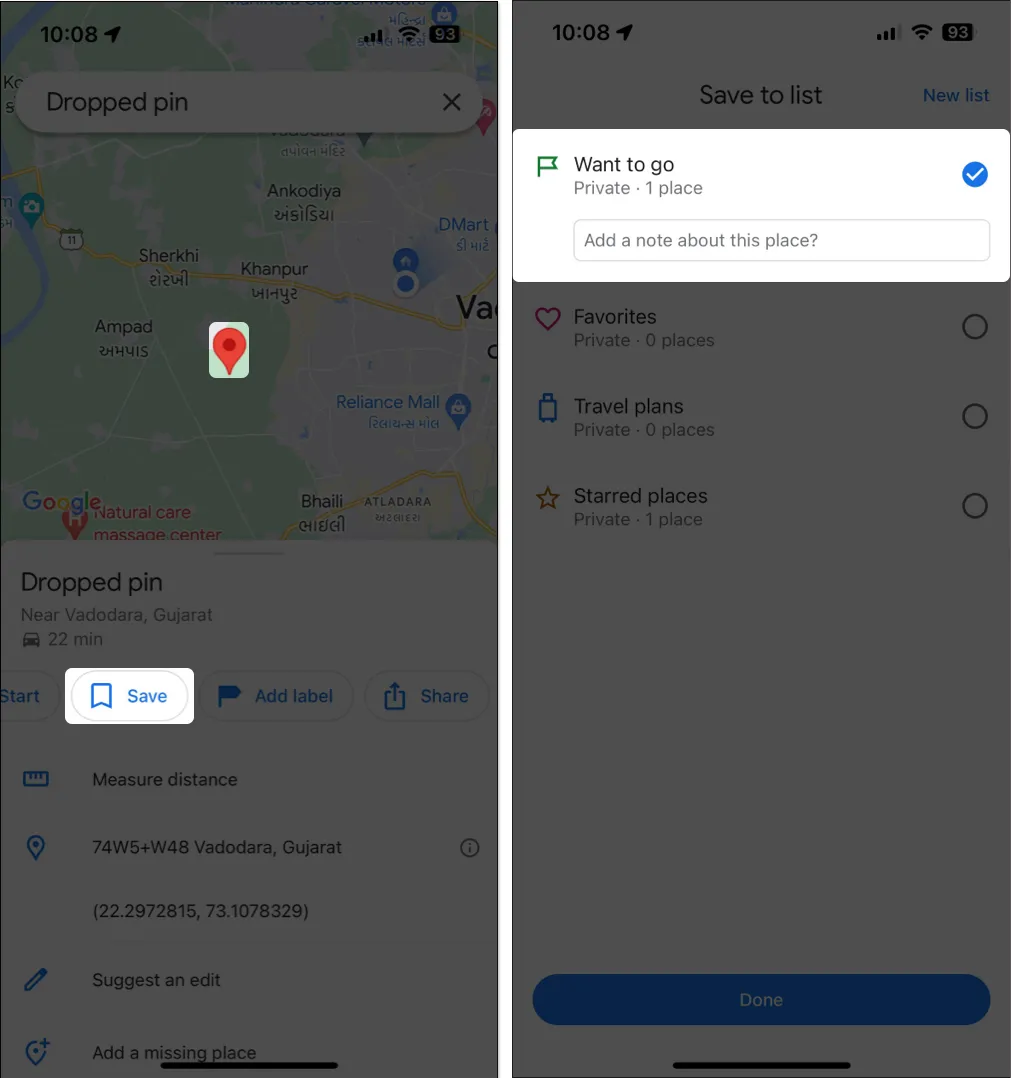
3. 핀을 주차 위치로 설정
차를 주차한 정확한 위치를 기억하는 데 어려움을 겪고 있다면 Google 지도가 도움이 될 것입니다.
- 차를 주차한 곳에 핀 을 꽂기 만 하면 됩니다.
- 아래 공유 시트를 위로 스와이프 → 오른쪽 상단의 점 3개 아이콘을 탭합니다.
- 주차 위치로 설정을 선택합니다 .
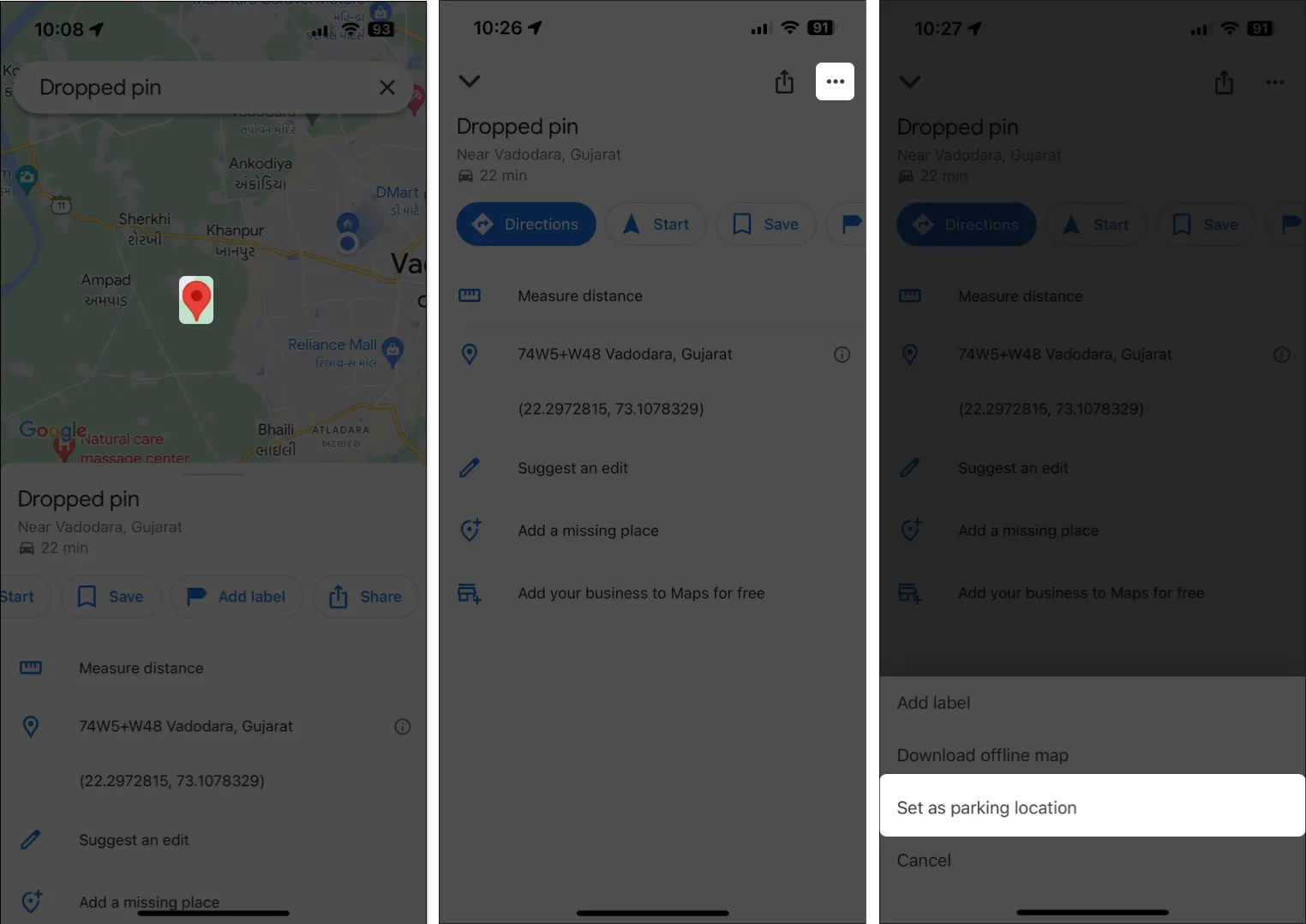
4. Google 지도에서 여러 지점 사이의 거리 측정
핀이 배치되면 Google 지도를 사용하여 고정된 위치에서 지도의 다른 지점까지의 거리를 측정할 수도 있습니다. 이것은 하이킹이나 여행을 갈 때 유용할 수 있습니다.
- 거리 측정 옵션을 선택 하고 원하는 위치를 찾으십시오.
- 또한 포인트 추가 버튼을 탭하여 새 포인트를 추가하고 고정된 위치에서 결합된 거리를 측정할 수도 있습니다.
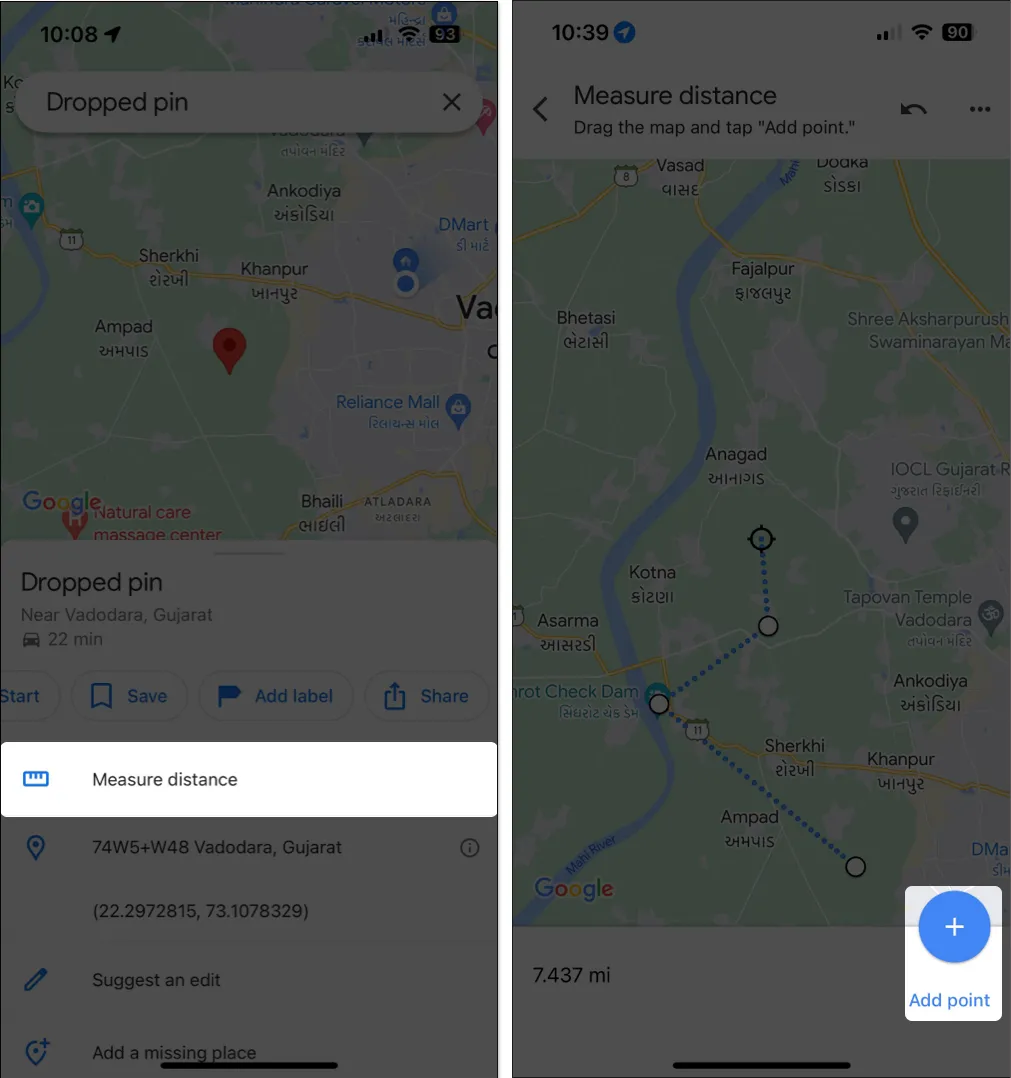
5. Google 지도에서 드롭된 핀 이름 바꾸기
기본적으로 Google 지도에서 고정된 위치는 이름을 지정할 때까지 이름이 없습니다.
- 드롭된 핀의 이름을 지정하거나 바꾸려면 레이블 추가 를 탭 하고 핀의 이름을 입력합니다 .
- 완료 한 후 완료를 탭합니다.
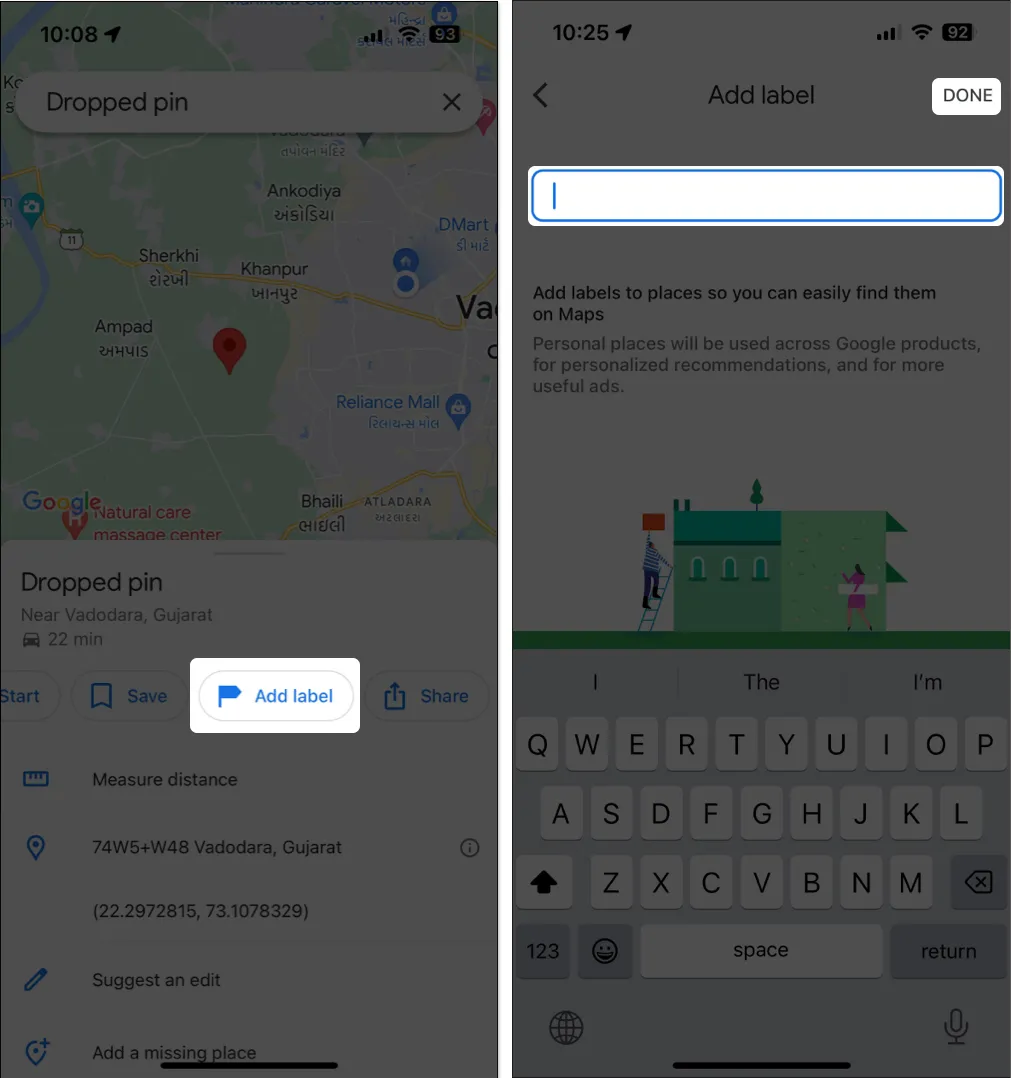
6. Google 지도에서 누락된 장소 신고
고정된 위치에 대한 정보가 Google 지도에서 누락되었다고 가정합니다. 그러나 Google이 데이터베이스에 위치를 포함하기를 원하는 경우 해당 위치를 누락된 장소로 신고할 수 있습니다.
보고서를 보내면 Google에서 검토하고 필요한 경우 관련 정보를 추가합니다.
고정된 위치를 Google 지도에서 누락된 장소로 신고하려면 다음 단계를 따르세요.
- 하단 창에서 누락된 장소 추가 옵션을 누릅니다 .
- 추가하려는 장소 에 필요한 세부정보를 입력하고 → 제출 을 탭합니다 .
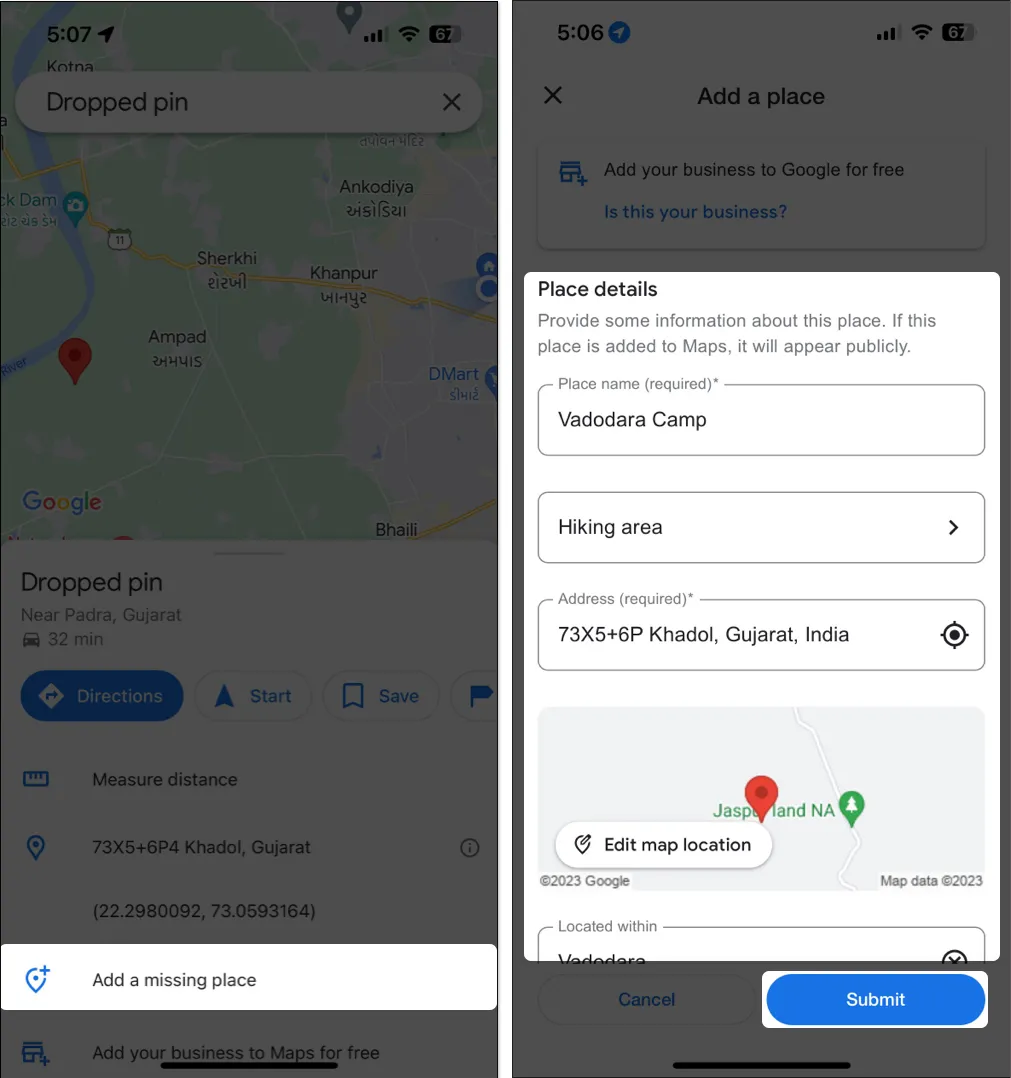
iPhone 또는 iPad의 Google 지도에서 떨어진 핀을 제거하는 방법
Google 지도에 떨어뜨린 핀을 사용한 후에는 핀을 놓는 것만큼 간단하게 제거할 수 있습니다. 작동 방식은 다음과 같습니다.
- 제거할
핀을 탭하고 선택합니다.- 핀에 레이블을 지정했다면 레이블 편집 을 탭합니다 .
- 입력한 텍스트를 제거 하고 완료를 누릅니다.
- 핀을 삭제하려면 상단의 검색 표시줄에 있는
X 표시를 누릅니다 .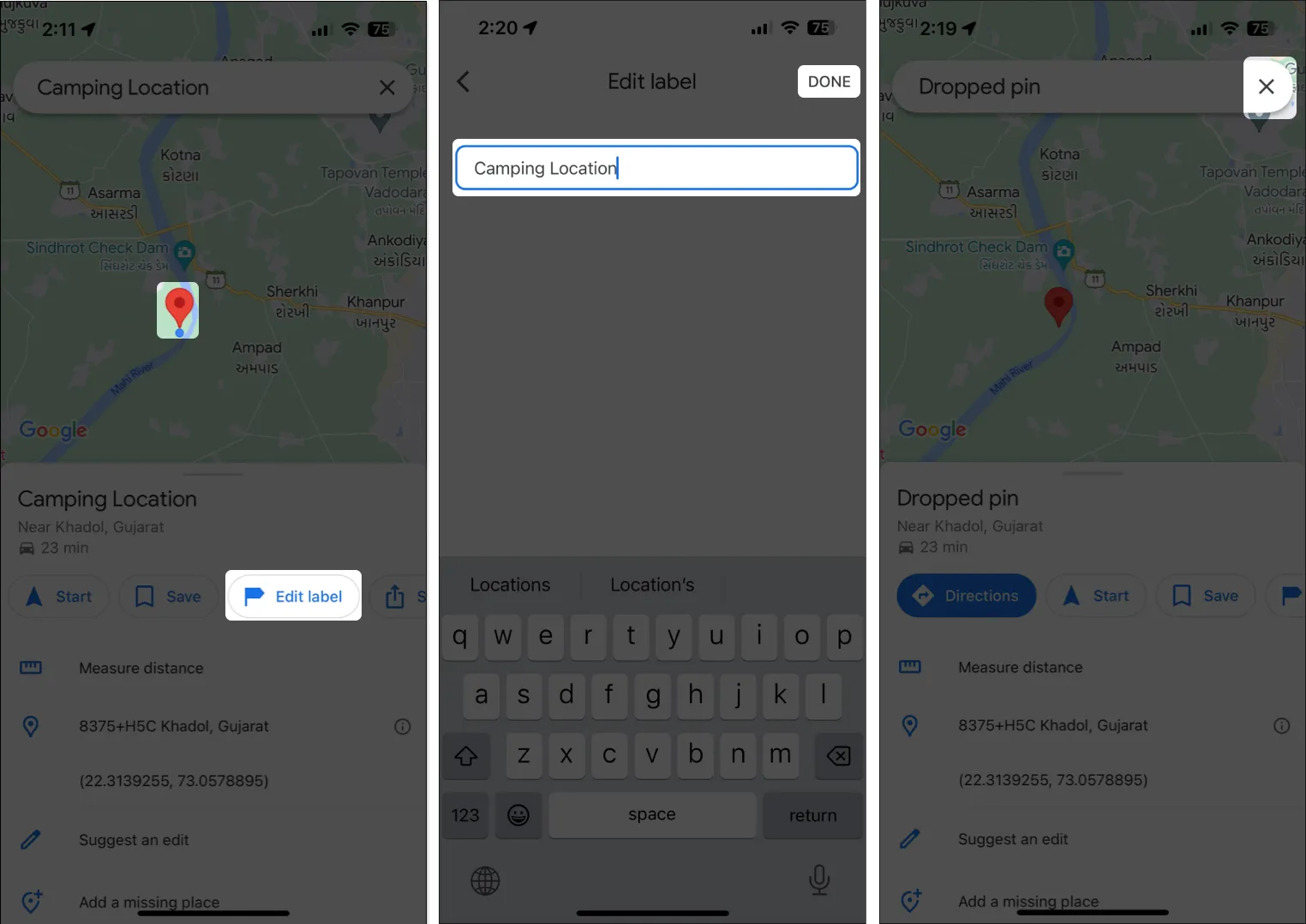
마무리
좋아하는 장소를 표시하거나 친구를 만나거나 여행을 계획할 때 iPhone의 Google 지도에 핀을 고정하면 내비게이션 및 위치 공유 경험이 크게 향상될 수 있습니다. 그리고 이 가이드 덕분에 Google 지도에 빠르게 핀을 고정하고 핀을 최대한 활용할 수 있습니다.


답글 남기기